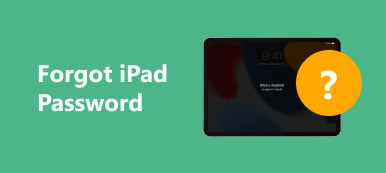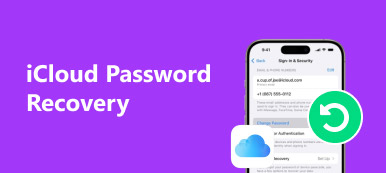Å glemme Gmail-passord kan være et stort ulempe, spesielt når kontoen din ligger i sentrum for mange av dine onlineaktiviteter. Mange mennesker, for eksempel, installerte Gmail-kontoer på sine mobiltelefoner for sikkerhetskopiering. Når Gmail-passordet mistet, kan du ikke få tilgang til innholdet og kan savne noen viktig informasjon. Heldigvis er det mulig å gjenopprette Gmail-passordet ditt. Vi skal vise deg flere løsninger for å få tilbake Gmail-kontoen din når du glemte Gmail-passordet i denne opplæringen. Gjenopprette Gmail-passordet er ganske enkelt og greit hvis du følger våre trinnvise veiledere nedenfor.

- Del 1: Glemt Gmail passord? Slik gjenoppretter du Gmail-passordet
- Del 2: Slik tilbakestiller du Gmail-passord når jeg fortsatt kjenner det
- Del 3: Tips for å unngå å glemme Gmail-passordet
Del 1: Glemt Gmail passord? Slik gjenoppretter du Gmail-passordet
Det finnes flere metoder for å gjenopprette kontoen din når du har glemt Gmail-passordet. Vi deler de beste måtene i denne delen.
Metode 1: Google Account Recovery-siden
Google hadde forutsett at folk kan glemme passordet til Gmail, så det utviklet et nettsted for kontogjenoppretting for å hjelpe folk å gjenopprette sine Gmail-passord.
Trinn 1. Åpne Gmail-påloggingssiden og skriv inn Gmail-kontoen din eller telefonnummeret ditt som er tilknyttet Gmail-kontoen din. Klikk deretter på "Neste" for å åpne passordsiden. Når du blir bedt om å oppgi passord, klikker du på "Glemt passord" -linken for å starte Gmail-passordgjenoppretting.
Trinn 2. For det første vil Google be deg om å oppgi det siste passordet du husker. Hvis du husker noen, skriv den inn i boksen og klikk "Neste". Ellers klikker du på "Prøv et annet spørsmål" til du oppdager et spørsmål du kan svare på. Skriv inn svaret ditt og klikk "Neste".
Trinn 3. Deretter vil du bli presentert flere alternativer, få bekreftelseskoden via din e-postadresse for redning, via telefonsamtale eller via SMS-melding. Du kan ta en beslutning basert på din tilstand og slippe telefonnummeret eller e-postadressen din.
Trinn 4. Skriv inn bekreftelseskoden når du mottar den i feltet, og klikk "Neste" for å åpne siden du har glemt passordet for Gmail. Her kan du skrive inn og skrive inn nytt passord. Til slutt klikker du "Endre passord" -knappen og deretter "Fortsett" for å fullføre prosessen.

Metode 2: Gjenopprett Gmail-passord fra nettleseren din
Hvis du har tillatt at nettleseren din husker Gmail-passordet ditt, kan du gjenopprette det om noen sekunder.
For Chrome
Trinn 1. Start Chrome-nettleseren din, skriv inn "chrome: // settings" i adressefeltet og trykk "Enter" -tasten for å åpne "Innstillinger" -menyen.
Trinn 2. Rull ned og klikk "Vis avanserte innstillinger", finn til "Passord og skjemaer" -området og klikk "Administrer passord" for å åpne passordlisten.
Trinn 3. Søk etter Gmail-kontoen din og klikk "Vis" -knappen for å konvertere stjernemarkeringen til ekte passord.

For Firefox
Trinn 1. Start Firefox-nettleseren, brett ut menyknappen og klikk "Alternativer" for å åpne preferansesiden.
Trinn 2. Gå til "Personvern og sikkerhet" -fanen og klikk på "Lagret passord" for å åpne Firefox passordbehandling.
Trinn 3. Finn ut Gmail-kontoen din og klikk "Vis passord" -knappen for å vise det glemte Gmail-passordet.

For Safari
Trinn 1. Gå til "Innstillinger" -menyen øverst på båndet i Safari-nettleseren din, og klikk "Passord" for å vise listen over lagrede passord.
Trinn 2. Merk av i avmerkingsboksen for "Autofyll brukernavn og passord", skriv inn "gmail" i søkefeltet for å finne ut Gmail-kontoen din.
Trinn 3. Velg Gmail-kontoen din og merk av i boksen foran Vis passord for utvalgte nettsteder. ditt passord vil vises.

Del 2: Slik tilbakestiller du Gmail-passord når jeg fortsatt kjenner det
Hvis du fortsatt husker Gmail-passordet ditt, er det ganske enkelt å tilbakestille passordet for Gmail på både nettstedet og appen.
Metode 1: Tilbakestill Gmail-passord på nettstedet
Trinn 1. Logg på Gmail-kontoen din i nettleseren, klikk på "tannhjul"-knappen i øvre høyre hjørne og velg "Innstillinger" for å fortsette.
Trinn 2. Gå til fanen Kontoer og import og klikk på lenken med tittelen "Endre passord".
Trinn 3. Her blir du bedt om å angi Gmail-passordet som ikke er glemt, det nye passordet og bekrefte det nye passordet på nytt. Når du klikker "Endre passord", vil det endres.

Metode 2: Tilbakestill Gmail-passordet i Gmail-appen
Trinn 1. Kjør Gmail-appen på startskjermen og gå til "kontoinnstillinger"-menyen.
Trinn 2. Velg "Endre passord" på valgskjermen, du blir ført til skjermbildet for tilbakestilling av passord.
Trinn 3. Skriv deretter inn ditt nåværende passord og det nye passordet i tilsvarende bokser. Skriv inn det nye passordet på nytt, og trykk på "Endre passord" -knappen, det nye passordet vil gjøre noe.

Del 3: Tips for å unngå å glemme Gmail-passordet
I dag har alle bekymring for cybersikkerhet, spesielt etter at flere store teknologibedrifter ble rapportert om datalekkasjer, som Yahoo og Twitter. Mange følger cybersikkerhetsekspertenes forslag, endrer passord ofte og bruker ikke passord for alle kontoer. Det øker også mulighetene for å glemme Gmail-passord og andre passord. Her er noen tips for å unngå å glemme Gmail-passordet ditt.
1. Slutt å bruke korte tilfeldige tegn og gå med lang streng som er kjent for deg. Sikkerhetsnivået til et passord er avhengig av ikke bare kompleksitet, men også lengde. Prøv å blande somethings kjent for å opprette Gmail-passordet ditt.
2. Skriv Gmail-passord på en sikker papirstopp. Hvis du glemte Gmail-passord flere ganger, bør du skrive det ned og låse notisblokken i skrivebordet ditt. Selvfølgelig er det ikke praktisk, men bedre enn passordgjenoppretting.
3. Lag et personlig passordgenereringsverktøy. Hvis du har sensitiv informasjon i Gmail-kontoen, kan du bruke Excel til å opprette et personlig passordgenereringsverktøy.
4. Prøv tredjeparts passordbehandlere. Det er mange passordbehandlingprogrammer, inkludert betalte og freeware. De er sterke på å hindre at du glemmer Gmail-passord, men vi kan ikke garantere deres sikkerhet.
Uansett, disse forslagene er bedre enn å alltid bruke ett passord for alle kontoene dine uten endring.

Konklusjon
Googles Gmail er den klart mest populære e-postleverandøren over hele verden. Det er gratis og fungerer bra på de fleste Android-enheter. Det er derfor folk får panikk når de har glemt Gmail-passordet. I denne opplæringen beskrev vi hva du burde gjøre når du mistet passordet for Gmail-kontoen din. Først og fremst bør du prøve å huske passordet ditt. Hvis det ikke er tilgjengelig, kan du følge veiledningene ovenfor for å gjenopprette og tilbakestille Gmail-passordet enkelt. For å unngå å glemme Gmail-passordet igjen, delte vi også noen tips. Vi håper at våre guider og forslag er nyttige for deg.